Matomoでカスタムセグメントを構築する
1.セグメントエディターを開く
Matomo ダッシュボードで新しいセグメントを作成するには、下図のデータセレクタセクションの「All Visits」ボタンをクリックします。このボタンのテキストラベルは、常に現在のセグメントに設定されています。

セグメントセレクタをクリックすると、ドロップダウンメニューが表示され、デフォルトのAll visits(全訪問)に加え、共有されているセグメントや作成したカスタムセグメントなど、利用可能なセグメントのリストが表示されます。新しいセグメントを作成するには、大きな緑色のAdd New Segmentボタンをクリックします。
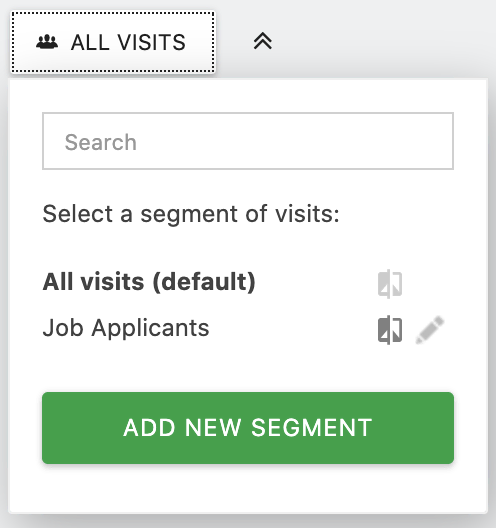
2.セグメント構成
セグメントエディターでは、上部に小さなテキスト行があり、緑色の矢印でドロップダウンが表示されます。最初のドロップダウンで、新しいセグメントを作成するか、既存のセグメントを編集するかを切り替えることができます。残りのドロップダウンには、セグメントのコンフィギュレーション設定が表示され、現在の設定は太字で表示されます。各設定を編集するには、その右にある緑色のドロップダウンの矢印をクリックします。ほとんどの場合、これらの設定を編集する必要はありませんが、どのような機能があり、どこにあるのかを知っておくと便利です。

セグメントを全ユーザーと共有する
デフォルトでは、ユーザーが作成したセグメントは、作成したユーザーとすべてのスーパーユーザーのみが閲覧可能です。セグメントを作成する際、セグメントエディタの上部にはデフォルトで “This segment is visible to me “と表示されます。This segment is visible to all users “を選択することで、セグメントを “All Users “と共有することができます。全ユーザと共有されたセグメントは、全ユーザが Matomo レポートを閲覧する際に、セグメントのリストに表示されます。注意: すべてのユーザーとセグメントを共有できるのは、スーパーユーザーのみです。
他のウェブサイトでのセグメントの再利用
デフォルトでは、セグメントは特定のウェブサイト(現在表示しているウェブサイト)で作成されます。セグメントを編集する際、セグメントエディタの上部に「このセグメントはこのウェブサイトのみで処理されます」と表示されます。このセグメントはすべてのウェブサイトで処理されます」を選択することで、すべてのウェブサイトでセグメントを共有することができます。すべてのウェブサイトでセグメントを共有すると、そのセグメントはすべてのウェブサイトのセグメントリストに表示されます。注意:全ユーザーとのセグメントの共有は、スーパーユーザーのみアクセス可能です。
セグメントを使用してサイトのパフォーマンスを向上させます。
最後に、セグメントをリアルタイムで処理するか、前処理 (これはcronジョブを必要とする) で処理するかを決めるオプションがあります。後者のオプションは、サーバーへのアクセスが必要なため、Matomo のセルフホスト版を使用している場合にのみ表示されます。デフォルトの「リアルタイム」オプションではレポートの読み込みが遅くなる可能性があるため、トラフィックが多いサイトではこの機能が特に便利です。
3.セグメントの定義
次に、以下に示すエディターを使って、セグメントの定義そのものを作り始めることができます。セグメントを識別するために使用する、明確で説明的な名前を追加することから始めます。例えば、下図のように「顧客」や「再訪問者」などです。
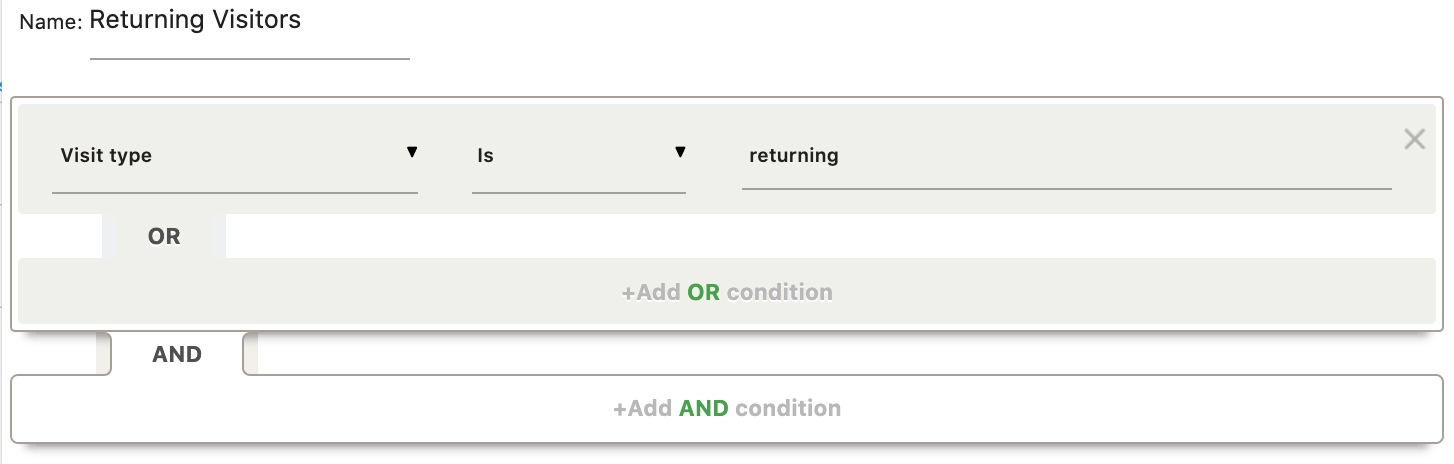
セグメント内に表示される訪問者のグループを正確に定義するには、収集したユーザーおよび訪問データの要素に基づいてフィルタを構築する必要があります。論理的なOR/ANDフローで複数のフィルターを組み合わせることもできます。
最初の行のドロップダウンフィールドをクリックすると、セグメントを定義するために使用可能な基準を確認することができます。このフィールドには訪問時の行動デフォルトでは、クリックすると以下のリストが表示されます。

この記事では紹介しきれないほど多くのオプションが用意されているので、セグメントフィルターのリストを時間をかけて調べ、すべてを発見してください。フィルタリングしたい項目が決まっている場合は、検索ボックスを使って関連するユーザーや訪問データを見つけることができます。また、利用可能なすべてのセグメントフィルターのリストはこちらで見ることができます。
セグメントするディメンションを選択したら、例えば、訪問地 > 国、または訪問者 > 訪問タイプなど、フィルタリング基準を設定する必要があります。多くのフィルタリング基準の横に小さなクエスチョンマークがあることにお気づきでしょう。これらのアイコンにカーソルを合わせると、関連するマッチング基準の詳細が表示されます。
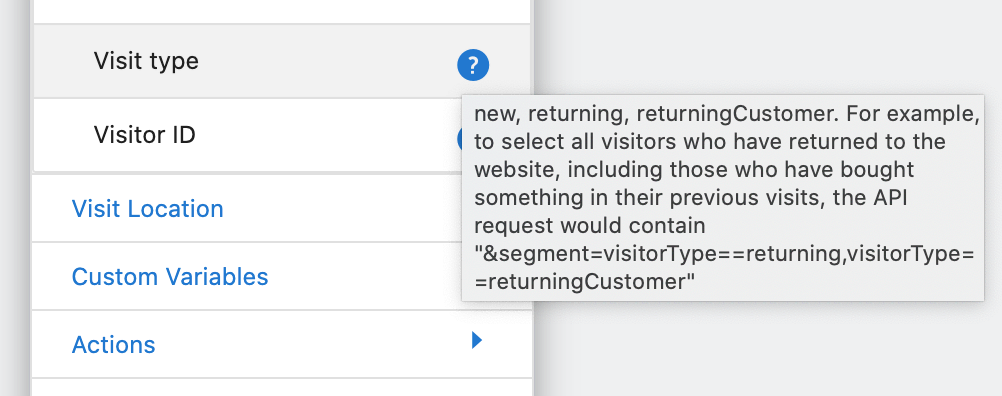
例として、英国からの再訪問者セグメントを作成したい場合。まず、最初のドロップダウンを訪問タイプに設定し、2番目のドロップダウンをIsに設定し、最後のテキストボックスをreturningに設定します。次に、フィルタリングオプションを組み合わせるために、AND条件の追加をクリックします。
新しいセクションで、最初のドロップダウンで「Visit Location(訪問先)」>「Country(国)」を選択し、次に「Is(国)」を選択し、最後にテキストボックスで以下のように「United Kingdom(イギリス)」を選択します。
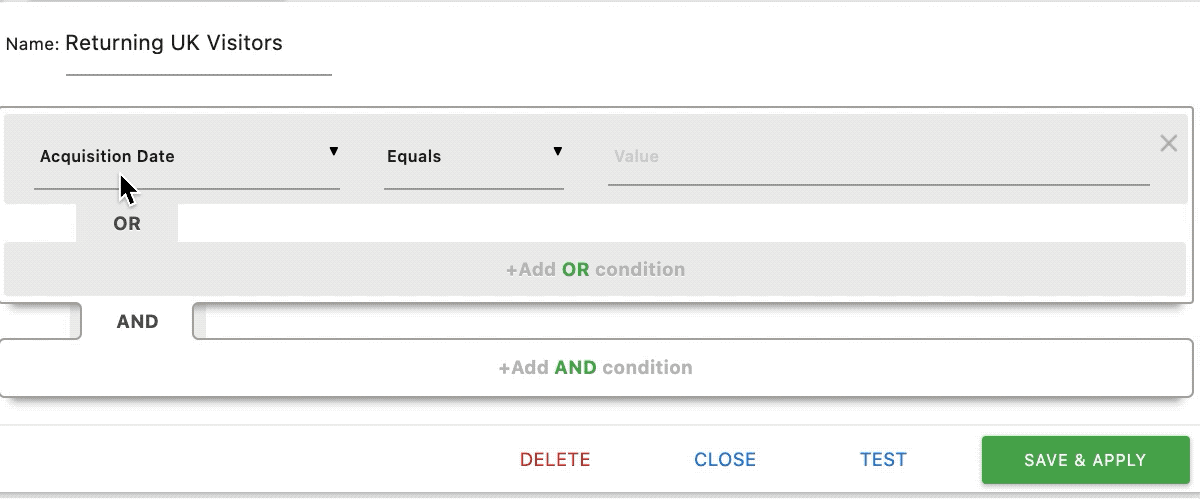
フィルタリング基準のテキストボックスに値を入力し始めると、Matomo はデータセットから利用可能なオプションを提案します。可能であれば、これらの候補をクリックして、正しい書式を確保し、タイプミスを避けることができます。
フィルター基準の構築が完了したら、TESTボタンを押すと、セグメントに一致するすべての訪問のログが表示されます。詳細が正しいようであれば、訪問ログのポップアップを閉じ、セグメントエディターの下にある緑色の保存&適用ボタンを押してください。
Matomo Cloud でセグメントを作成した場合、最も古い生データは 30 日前のデータです。これを変更するリクエストは、support@matomo.cloud。
On-Premise でセグメントを作成した場合、時間範囲に制限はありません。これを変更するには、設定ファイルを使用します。
- デフォルトでは、グローバル設定ファイル(config/global.ini.php)の該当行は以下のように設定されます:
process_new_segments_from = “beginning_of_time”. - これを変更するにはconfig/config.ini.phpをエディタで開いてください。このファイルがまだ存在しない場合は、作成する必要があるかもしれません。
- もしまだなければ、この行を追加してください:
全般 - process_new_segments_fromプロパティの編集方法については、config/global.ini.phpの指示に従ってください。
Matomoの設定を編集する方法についての詳しい説明は、Include & Customize Matomo for your Projectとglobal.ini.phpファイル内のコメントにあります。

